Kako popraviti Nemate dozvolu za spremanje na ovu lokaciju u sustavu Windows

Kada Windows prikaže pogrešku "Nemate dopuštenje za spremanje na ovoj lokaciji", to će vas spriječiti u spremanju datoteka u željene mape.
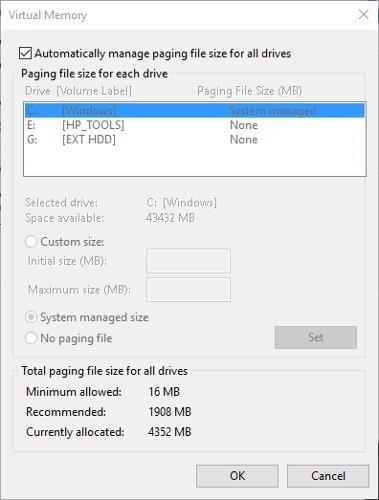
Osim osobnih datoteka i mapa, Windows također zauzima puno prostora na računalu. Skrivene, dobro zaštićene Windows predmemorije možete pronaći uz nekoliko koraka pretraživanja.
Međutim, ne bismo trebali dirati neke zadane Windows datoteke. Jer njegov poremećaj može dovesti do nestabilnosti sustava, gubitka podataka ili drugih strašnih posljedica. Otkrijmo gdje ne bismo trebali ići u Windows datotečnom sustavu.
1. Programske datoteke i programske datoteke (x86)
Lokacija je C:\Program Files i C:\Program Files (x86)
Kada instalirate softver, često otvarate EXE datoteke i aktivirate ih kroz postupak instalacije. Za to vrijeme aplikacija ulazi u mapu Program Files i obavlja zadatke kako bi mogla raditi na sustavu. Stoga, kada dođete do mape Program Files , pronaći ćete mape za većinu programa koje ste instalirali.
U iznimnim slučajevima trebat će vam samo programski podaci u ovoj mapi. Sadrže DLL datoteke i druge informacije o konfiguraciji koje su programu potrebne za rad. Ako imate problema s bilo kojom aplikacijom, možete je ukloniti i ponovno instalirati. Međutim, kada deinstalirate softver, odgovarajući način da to učinite je putem izbornika Programi i značajke na upravljačkoj ploči ili pomoću alternative treće strane.
Iako je mapa aplikacije uklonjena iz Programs Files, njene druge reference u sustavu nisu premještene, tako da deinstalacija nije dovršena. Za razliku od macOS-a, koji upravlja deinstalacijom, sve što morate učiniti na Macu je povući aplikaciju u smeće da biste je izbrisali.
Ako koristite 32-bitnu verziju sustava Windows, možete instalirati samo 32-bitni softver tako da postoji samo jedna mapa Programs Files. Ali na 64-bitnim verzijama sustava Windows vidjet ćete dodatnu mapu Programs Files (x86). Vaše računalo sadrži 32-bitni softver dok se 64-bitni kompatibilni softver premješta u standardnu mapu Programs Files.
2. Sustav 32
Nalazi se na C:\Windows\System32
Gotovo sve u mapi C:\Windows je na ovoj crnoj listi, ali mapa System32 zaslužuje posebnu pozornost. Sadrži stotine bitnih DLL datoteka koje održavaju ispravno funkcioniranje vašeg računala.
Neki primjeri su servisi koji obrađuju zvuk u računalu, datoteke potrebne za pokretanje sustava Windows, resursi koji čine ispravan prikaz fontova itd. Ova mapa također sadrži izvršne datoteke za program.zadani Windows program. Na primjer, Calc.exe pokreće Calculator, a MSPaint.exe pokreće Microsoft Paint.
Zaista nema razloga da posjetite System32, ali to je tema internetskih savjeta. Neki ljudi vole zadirkivati nove korisnike i govoriti im da je System32 virus ili ih nagovarati da ga izbrišu kako bi im računalo radilo brže.
Zapravo, ova je mapa vrlo važna za rad sustava Windows, problem koji donosi također znači da moramo ponovno instalirati Windows.
3. Datoteka stranice
Nalazi se na C:\pagefile.sys (Napomena, nećete vidjeti ovu datoteku osim ako ne odete na File Explorer Options > View i poništite odabir Sakrij zaštićene datoteke operativnog sustava. Ali ne preporučujem da to radite).
Memorija s izravnim pristupom (RAM) unutar računala odgovorna je za privremeno održavanje otvorenih programa. Kada otvorite instancu sustava Windows, ona se stavlja u RAM radi brzog pristupa. Zbog toga vam više RAM-a omogućuje pokretanje nekoliko programa u isto vrijeme.
Ako se fizički RAM počne puniti, Windows će koristiti datoteku koja se zove datoteka stranice ili swap datoteka . Ovo je dio koji radi kao RAM rezerviran za tvrdi disk. Ako u vašem računalu ima dovoljno RAM-a, nikada nećete vidjeti da stranica stranica počinje raditi. Međutim, redovito oslanjanje na njega štetit će performansama jer tvrdi diskovi rade sporije od RAM-a (osobito ako nemate SSD).
Kada koristite alat za prikaz kapaciteta uređaja, može se vidjeti da datoteke stranica zauzimaju nekoliko gigabajta. Možda ćete biti u iskušenju da ga onemogućite kako biste uštedjeli prostor, ali to nije dobra ideja. Bez datoteke stranica, RAM memorija će biti preopterećena i uzrokovati pogreške umjesto pretvaranja u dodatnu memoriju.

Windows dopušta upravljanje virtualnom memorijom kada je potrebno, ali bolje je da korisnici prepuste operacijskom sustavu da to preuzme. Ako postoji problem s memorijom, jedino rješenje je dodati više RAM-a u sustav.
4. Podaci o glasnoći sustava
Na C:\System Volume Information (bit će skriveno ako je omogućeno Sakrij zaštićene datoteke operativnog sustava )
System Volume Information zapravo sadrži neke važne Windows funkcije. Zapravo, kada mu pokušava pristupiti, Windows daje grešku Access Denied .
Ova mapa sadrži točke vraćanja sustava koje računalo stvara za pomoć pri oporavku. Možete upisati Točku vraćanja u izbornik Start i kliknuti Stvori točku vraćanja kako biste smanjili veličinu mape. U ovom prozoru kliknite pogon C: i odaberite Konfiguriraj. Pomaknite traku Max Usage na odgovarajući broj kako biste smanjili količinu memorije koju zauzima System Restore, ali pazite da to sužava vaše mogućnosti za vraćanje sustava u buduće.
Osim točaka vraćanja, Informacije o volumenu sustava također sadrže podatke koje Windows koristi za orijentaciju pogona. Bez njega bi pretraživanje trebalo dugo. Također sadrži usluge Volume Shadow Copy potrebne za sigurnosno kopiranje datoteka.
Kao i druge važne mape, trebali biste ga se držati podalje. Ne pokušavajte mu pristupiti niti bilo što mijenjati jer Windows treba njegov sadržaj da bi ispravno funkcionirao i nema razloga da ga uređujete.
5. WinSxS
Lokacija C:\Windows\WinSxS
WinSxS je kratica za Windows Side By Side i stvoren je za rješavanje grešaka u izvedbi verzije sustava Windows 9x. Izraz "DLL pakao" opisuje probleme koji nastaju kada se datoteke biblioteke dinamičkih veza (DLL) sukobljavaju, dupliciraju ili se pokvare.
Kao zaobilazno rješenje, Microsoft je počeo koristiti direktorij WinSxS za prikupljanje više verzija DLL-ova i njihovo učitavanje na zahtjev kada Windows pokrene program. To povećava kompatibilnost, primjerice kada program treba pristupiti starom DLL-u koji više nije prisutan u sustavu Windows.
6. D3DSCache
Lokacija: C:\Korisnici\[korisničko ime]\AppData\Local .
Pod brojem 6 na ovom popisu nalazi se mapa koja nije toliko važna za zadatke operativnog sustava kao ostala imena iznad, ali je ipak vrijedna spomena jer se mnogi ljudi pitaju što je to.

Mapa D3DSCache
D3DSCache je direktorij koji sadrži predmemorirane podatke za Microsoftov Direct3D API. Ovo je dio DirectX-a koji se koristi za prikaz grafike u igrama i drugom intenzivnom softveru.
U normalnim okolnostima ne morate dirati datoteke unutar ove mape i one zauzimaju samo nekoliko megabajta. Međutim, ako imate problema s igrom povezanih s grafičkim datotekama, brisanje ove predmemorije može biti od pomoći.
Više informacija:
Direct3D je API (sučelje za programiranje aplikacija) koji je stvorio Microsoft, a koristi se za prikaz 3D objekata. Predstavljen s DirectX API-jem, omogućuje prikazivanje tih objekata bez žrtvovanja performansi. Dodatno, Direct3D omogućuje softverskim aplikacijama, uključujući igrice, rad u načinu rada preko cijelog zaslona. Ako je video kartica dostupna, Direct3D može koristiti hardversko ubrzanje. Iako je u vlasništvu Microsofta, Direct3D može raditi s drugim platformama koristeći Wine , program otvorenog koda.
Microsoft je 1996. objavio prvu verziju Direct3D-a, kao dio DirectX 2.0. Windows 95 OSR2 prvi je operativni sustav s Direct3D tehnologijom. Od tada se Direct3D nastavlja koristiti (također u svakoj generaciji igara za Xbox konzole). Od verzije 8, Direct3D prikazuje dvodimenzionalnu grafiku, zadatak koji je prethodno obavljao DirectDraw.
Sažetak
Windows drži mnoge mape skrivene s razlogom. Korisnici nemaju razloga za izravan pristup ovim resursima jer Windows nudi načine za upravljanje njima kako bi se izbjegla šteta za sustav. Kada vidite datoteku u skrivenoj mapi za koju ne znate, najbolje je prvo se posavjetovati s Googleom kako biste izbjegli probleme. Provjerite imate li dobre sigurnosne kopije kako biste mogli vratiti sustav ako nešto pođe po zlu.
Vidi više:
Kada Windows prikaže pogrešku "Nemate dopuštenje za spremanje na ovoj lokaciji", to će vas spriječiti u spremanju datoteka u željene mape.
Syslog Server važan je dio arsenala IT administratora, osobito kada je riječ o upravljanju zapisima događaja na centraliziranoj lokaciji.
Pogreška 524: Došlo je do isteka vremena je kod HTTP statusa specifičan za Cloudflare koji označava da je veza s poslužiteljem zatvorena zbog isteka vremena.
Šifra pogreške 0x80070570 uobičajena je poruka o pogrešci na računalima, prijenosnim računalima i tabletima s operativnim sustavom Windows 10. Međutim, pojavljuje se i na računalima s operativnim sustavima Windows 8.1, Windows 8, Windows 7 ili starijim.
Pogreška plavog ekrana smrti BSOD PAGE_FAULT_IN_NONPAGED_AREA ili STOP 0x00000050 je pogreška koja se često pojavljuje nakon instaliranja upravljačkog programa hardverskog uređaja ili nakon instaliranja ili ažuriranja novog softvera, au nekim slučajevima uzrok je pogreška zbog oštećene NTFS particije.
Interna pogreška Video Scheduler također je smrtonosna pogreška plavog ekrana, ova se pogreška često pojavljuje na Windows 10 i Windows 8.1. Ovaj članak će vam pokazati neke načine za ispravljanje ove pogreške.
Da biste ubrzali pokretanje sustava Windows 10 i smanjili vrijeme pokretanja, u nastavku su navedeni koraci koje morate slijediti kako biste uklonili Epic iz pokretanja sustava Windows i spriječili pokretanje programa Epic Launcher sa sustavom Windows 10.
Ne biste trebali spremati datoteke na radnu površinu. Postoje bolji načini za pohranu računalnih datoteka i održavanje radne površine urednom. Sljedeći članak pokazat će vam učinkovitija mjesta za spremanje datoteka u sustavu Windows 10.
Bez obzira na razlog, ponekad ćete morati prilagoditi svjetlinu zaslona kako bi odgovarala različitim uvjetima osvjetljenja i namjenama. Ako trebate promatrati detalje slike ili gledati film, morate povećati svjetlinu. Nasuprot tome, možda ćete htjeti smanjiti svjetlinu kako biste zaštitili bateriju prijenosnog računala.
Budi li se vaše računalo nasumično i pojavljuje li se prozor s natpisom "Provjeravam ažuriranja"? Obično je to zbog programa MoUSOCoreWorker.exe - Microsoftovog zadatka koji pomaže u koordinaciji instalacije Windows ažuriranja.








